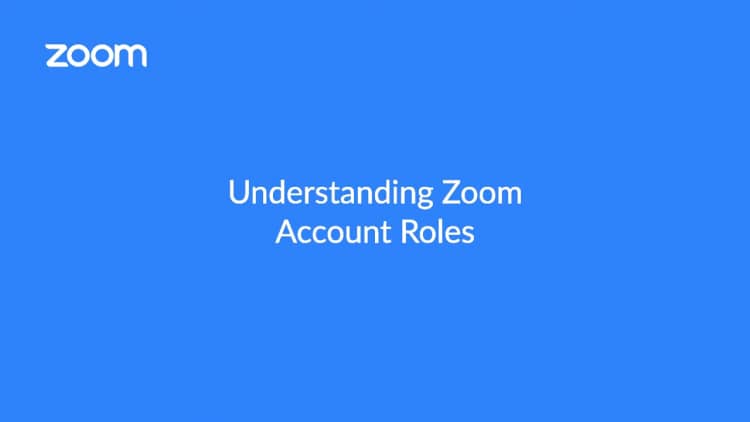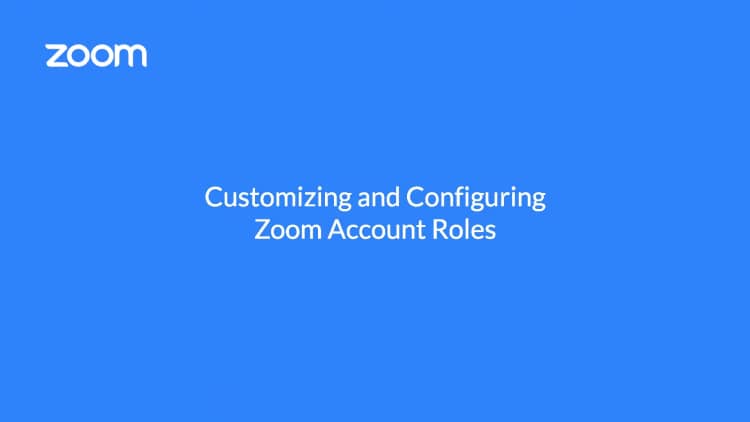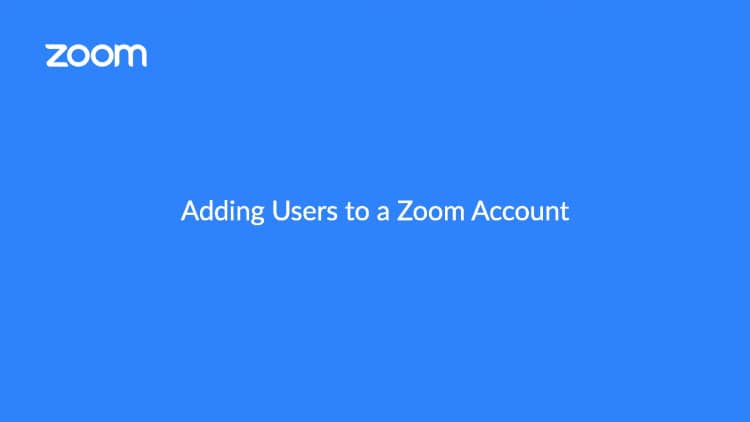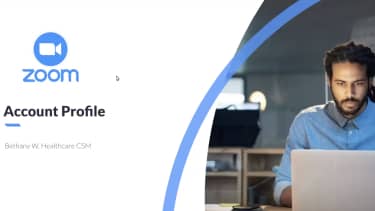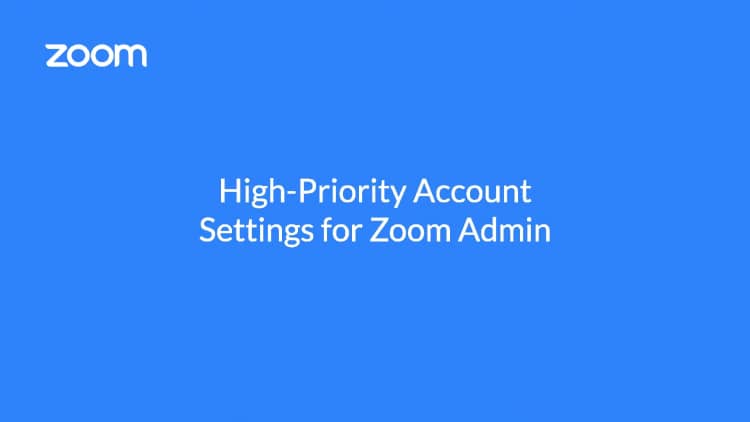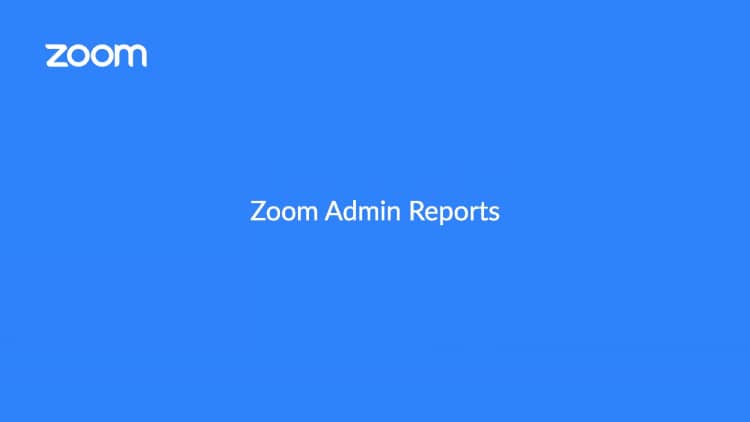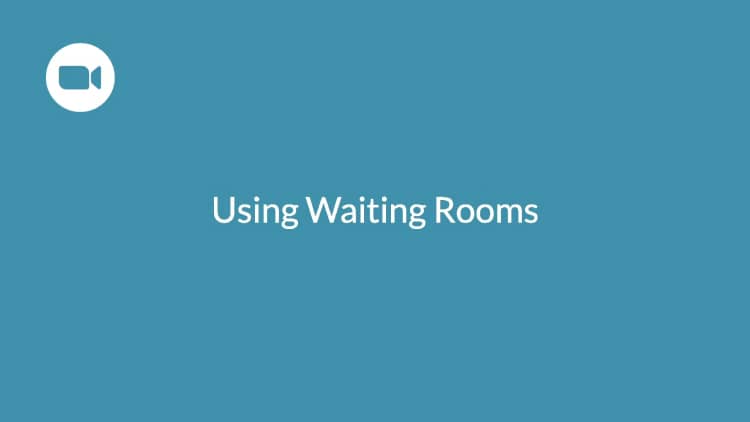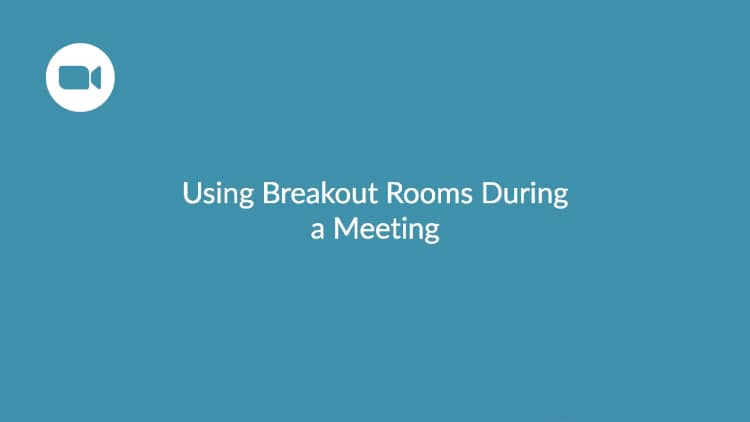Questa sezione ti aiuterà a capire meglio in che modo la tua suite di prodotti Zoom può assisterti nelle attività quotidiane come organizzazione di dispositivi medici, farmaceutica o biotecnologica, a partire dai casi d'uso comuni.
Conduzione di studi clinici:
Interazioni iniziali con i partecipanti: quando viene annunciato uno studio e i partecipanti sono nella fase di inclusione/esclusione per la partecipazione allo studio, è possibile utilizzare Zoom Phone, Zoom Meetings e/o Zoom Contact Center per rispondere alle chiamate in entrata o tenere riunioni pianificate in precedenza con persone interessate che soddisfano i criteri dello studio. Zoom Webinars può essere utilizzato per presentazioni pubbliche di prove imminenti o in corso per contribuire a generare interesse.
Conduzione dello studio: mentre gli studi erano comunemente localizzati o richiedevano lo spostamento dei partecipanti, la suite di prodotti Zoom può aiutare la tua organizzazione a condurre studi praticamente ovunque, utilizzando Zoom Meetings con integrazioni che consentono il monitoraggio remoto (come questo stetoscopio elettronico). Le prove virtuali consentono al tuo team di acquisire un pool più diversificato di partecipanti o di includere partecipanti difficili da raggiungere di persona a causa di motivi di salute o di altro tipo. Mentre questi studi sono in corso, Zoom Whiteboard e Zoom Team Chat possono aiutare i team di ricerca a collaborare e aumentare l'efficienza della comunicazione. Inoltre, la capacità di Zoom di integrarsi con i principali EHR può aiutare a facilitare i flussi di lavoro per l'impegno negli studi clinici e le interazioni di telemedicina.
Diffondere la ricerca: i team di ricerca possono utilizzare Zoom Webinars o Events per organizzare teleconferenze, durante le quali la ricerca può essere condivisa con i colleghi sul campo, i fornitori o il pubblico in generale.
Monitoraggio degli impianti di produzione:
Sono lontani i giorni in cui ci si recava in una struttura per verificare la presenza di malfunzionamenti delle apparecchiature ed eseguire la manutenzione. Ora puoi utilizzare Zoom Meetings per mettere in contatto i tecnici con i lavoratori sul campo, contribuendo a risolvere i problemi più rapidamente. I dipendenti in sede sono in grado di utilizzare videocamere con vivavoce per aiutare i tecnici a diagnosticare e risolvere i problemi. Coinvolgere virtualmente esperti e tecnici di apparecchiature da remoto può anche aiutare a risparmiare sui costi e sui tempi associati ai viaggi, con conseguente riduzione dei tempi di inattività e aumento della produttività.
Oltre a riparare virtualmente le apparecchiature malfunzionanti, le aziende possono condurre ispezioni virtuali con le agenzie di regolamentazione tramite Zoom Meetings o utilizzare la nostra suite di prodotti per collaborare e prepararsi in anticipo alle ispezioni.
Interazioni di vendita:
I rappresentanti commerciali non devono più recarsi in uno studio medico per cercare di guadagnare qualche minuto di tempo con il fornitore. Invece, gli appuntamenti rapidi possono essere programmati tramite Zoom Meetings, consentendo al medico di sapere quando si svolgerà una riunione e dare la sua piena attenzione, anziché cercare di incontrarsi mentre si è impegnati tra un appuntamento e l'altro. Inoltre, questo flusso di lavoro di vendita virtuale può aiutare a ridurre i costi associati ai viaggi e il numero di rappresentanti necessari per coprire una regione specifica, con conseguenti risparmi per la tua azienda e un maggiore accesso alla formazione del settore medico per i fornitori sui prodotti farmaceutici che vendi.
Altri casi d'uso:
Oltre ai flussi di lavoro identificati sopra, la suite di prodotti Zoom può aiutarti con i flussi di lavoro quotidiani in molti modi diversi:
Zoom Meetings
- Sincronizzazioni rapide con i colleghi interni, con la possibilità di condividere schermo e immagini
- Riunioni esterne pianificate per la collaborazione, la pianificazione del progetto e per la responsabilità
- Conduzione di sessioni individuali con pazienti e partecipanti allo studio
- Formazione dei nuovi dipendenti
- Riunioni normative e sulla conformità
Zoom Webinars e Events
- Crescente interesse dei partecipanti per i prossimi studi
- Condivisione di scoperte e risultati con i colleghi sul campo
- Aggiornamenti proposti ai fornitori di nuovi farmaci e sviluppi
Zoom Phone
- Chiamate in entrata da potenziali partecipanti allo studio e informazioni generali
- Chiamate in uscita ai colleghi per conversazioni rapide in cui non sono necessari elementi da mostrare
- Promemoria SMS per i partecipanti allo studio
- Chiamate in uscita dai rappresentanti commerciali per programmare il tempo con i fornitori
Zoom Contact Center
- Modifica rapida dei flussi di chiamata per accogliere le nuove code delle chiamate dei partecipanti al prossimo studio, fornire informazioni di base sui programmi farmacologici e rispondere alle domande dei clienti relative ai farmaci
- Possibilità di consentire al team di essere raggiunto tramite telefono, SMS, chat o video
- Mantenimento della documentazione delle informazioni sul chiamante, come nomi, numeri, sedi e cronologia delle chiamate
Zoom Rooms
- Aggiornamento delle sale conferenze per consentire un flusso di lavoro più semplice quando avvii o partecipi a riunioni virtuali
- Crea spazi di laboratori abilitati per il video per la collaborazione
- Esposizione di segnaletica digitale in tutto lo spazio dell'ufficio per tenere informati i dipendenti
- Creazione aree di lavoro che i dipendenti possono prenotare in anticipo
Zoom Team Chat
- Aggiornamento costante dei principali attori sullo stato di avanzamento attuale degli ultimi progetti, sviluppi di farmaci o studi
- Imposta promemoria per dare seguito ad attività specifiche
- Crea chat di gruppo per garantire che ognuno abbia a disposizione le informazioni necessarie
Zoom Whiteboard
- Fai brainstorming di idee con il tuo team, all'esterno o all'interno di una riunione Zoom
- Usa i modelli per creare rapidamente illustrazioni per la tua presentazione
- Tieni un elenco aggiornato delle attività e di chi le ha svolte
Come dimostrano i casi d'uso descritti in precedenza, la suite di prodotti di Zoom può aiutare la tua organizzazione a restare al passo con le comunicazioni e a responsabilizzare il tuo team, sia che tu stia consultandoti con colleghi, fornitori, partecipanti interni o esterni. Oltre a comprendere questi casi d'uso, è importante tenere a mente i diversi ruoli e funzionalità delle riunioni all'interno di Zoom.
Ruoli di Zoom
Organizza
L'organizzatore della riunione è in grado di controllare vari aspetti di Zoom Meetings, come la gestione dei partecipanti. Si tratta della persona che ha pianificato la riunione.
organizzatore alternativo
Come l'organizzatore della riunione, l'organizzatore alternativo avrà la possibilità di gestire i partecipanti della riunione. Anche l'organizzatore alternativo può iniziare la riunione se l'organizzatore non è ancora entrato nella sessione.
Scopri di più sui ruoli di una riunione.
Funzionalità di Zoom